Hogyan távolíthatja el az alkalmazásokat az Android frissítés
Ha bekapcsolja a Wi-Fi a legtöbb Android készülékek elkezd betöltődni szoftverfrissítéseket és játékokat. A folyamat hasznos, de néha frissíteni az Android vezet az a tény, hogy az alkalmazás indul megfelelően működjön. Ebben az esetben a felhasználó az Android készülékek kezdik csoda, hogy távolítsa el a frissítést, és visszatér a program egy használható állapotban.
eltávolítása frissítések
Távolítsuk csak frissítések épített Android-alkalmazások - Google Chrome, játék piacon. Ha keres, hogyan kell eltávolítani a frissítés harmadik féltől származó szoftvert az Android, akkor csalódni fog. Az egyetlen munkamódszer: törli az alkalmazás maga, majd keresse meg és telepítse a régebbi verziót.
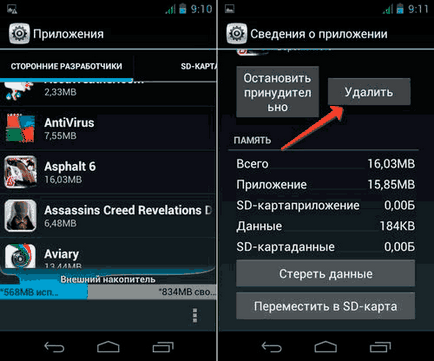
Keresés régi változat lehet a telek, mint 4pda - ott talál olyan népszerű program Android. Letöltés más portálok telepítőfájljainak veszélyes, de lehetséges, különösen, ha a helyszínen ellenőrzik a más felhasználók által. Egy távoli alkalmazás a telepítés után azonnal nem frissült, be kell állítani a sorrendben a frissítések letöltését az Android.
Ha nem tetszik a frissítés után a munka az egyik standard Android alkalmazások (például, játszani Market), akkor gyorsan visszaállíthatja az eredeti állapotot:
- Nyissa meg a beállításokat, kattintson a „Alkalmazások”.
- Keresse meg a programot a listából, amely frissíti a törölni kívánt. Kattintson rá, hogy nyit egy oldalt a további beállításokat.
- Tapnite gomb „Frissítések eltávolítása”.
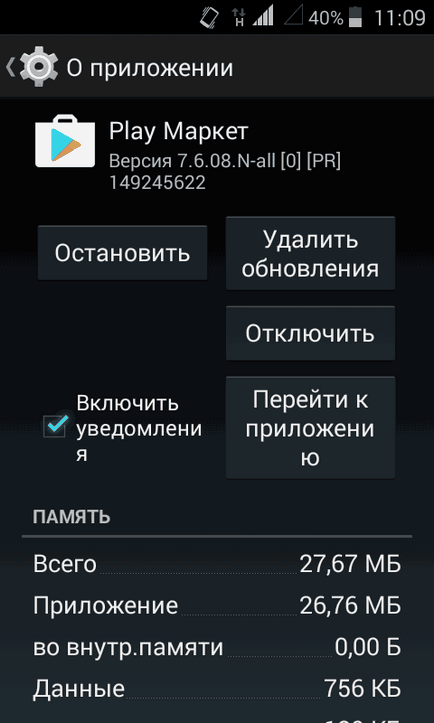
Távoli frissítéseket is indítható újra, ha Wi-Fi-vel. Ennek elkerülése érdekében kövesse az konfigurálja a frissítés alkalmazás az Android.
Szabása Android-frissítések
Alapértelmezésben a program elkezdi frissíteni kell, ha bekapcsolja a Wi-Fi-vel. A mobil letöltési forgalom frissítések nem tette, mert van egy határ - egy bizonyos mennyiségű gigabájt havonta. A legtöbb Android felhasználók elégedettek ezzel a megközelítéssel: Kapcsolja be a Wi-Fi, az alkalmazás frissült, akkor nem kell aggódnia a jelentősége a programokat. De ha azt akarjuk, teljes ellenőrzése alatt, hogyan fog betölteni Utolsó frissítés, akkor végre kell hajtani a kiegészítő rendszer konfigurációját.
Az első dolog, amit tehetünk - szab határt háttér folyamatok. Ez segít javítani a helyzeten, ha a rendszer lefagy egyidejű frissítését több alkalmazás.
- Nyissa meg a beállításokat a „fejlesztőknek”.
- Görgess le a paraméter „Limit háttér folyamatokat.” Kattints rá, hogy megváltozik.
- Állítsa be az értéket, hogy Ön kényelmesen - például nem több, mint 2 folyamatokat egyszerre.
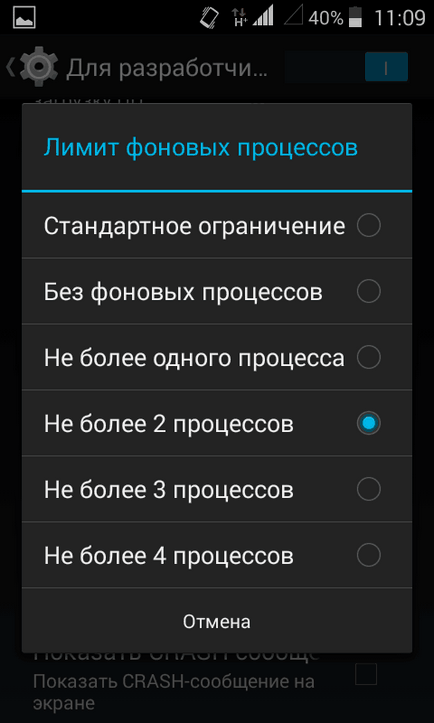
Ha azt szeretnénk, hogy tiltsa le az összes automatikus frissítés, akkor a legegyszerűbb módja ennek - használja a Play Market beállításokat:
- A lejátszás elindításához piacon. Call Control menüt, és menjen a Beállítások.
- Kattintson az opciót „Auto Update” és válassza ki a „Soha”.
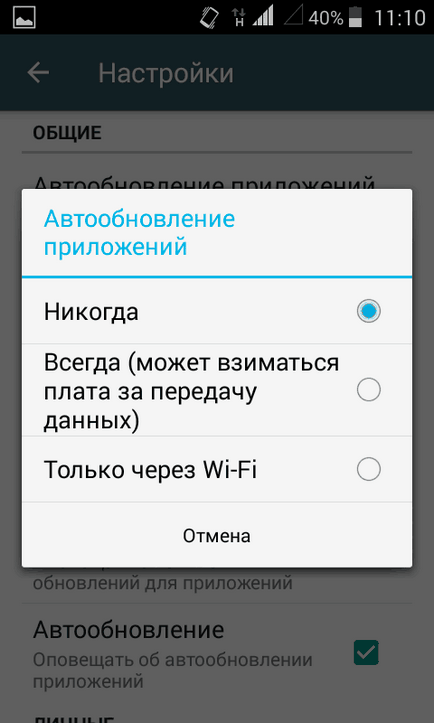
Egyes alkalmazások frissülnek nélkül a Play Market, ezért a fenti lépések nem lesz elég ahhoz, hogy teljesen ki kell kapcsolnia az automatikus frissítéseket. Ahhoz, hogy orvosolja ezt?
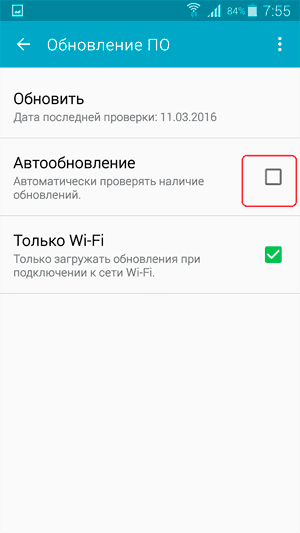
Kikapcsolása után az automatikus frissítés, akkor frissítenie kell az alkalmazást manuálisan:
- Nyisd meg a Play Market, hívja fel a menüt.
- Menj a „Saját alkalmazások és játékok.”
- Nyissa meg a „Telepített” fülre.
- Kattintson az „Update” mellett a kérelmet, amelynek meg szeretné letölteni és telepíteni a frissítést.
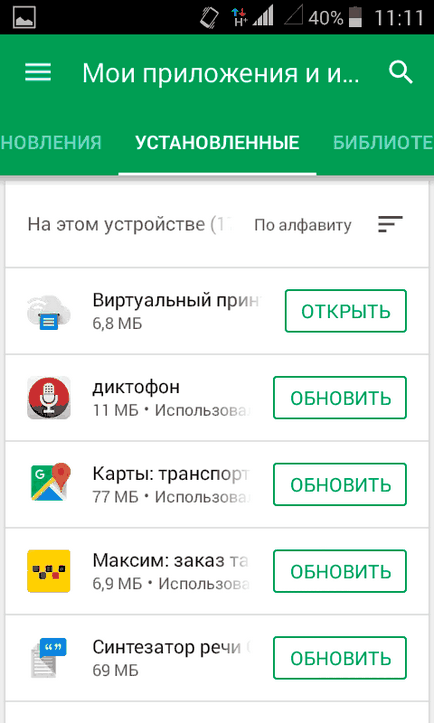
Kézi apgreyd- nem a legkényelmesebb módja annak, hogy a program naprakész, de akkor teljes mértékben ellenőrizni a helyzetet.